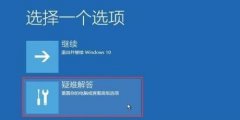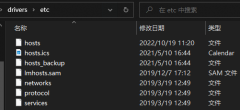电脑在日常使用中常常遇到各种各样的问题,其中网卡驱动错误是一个较为频繁的困扰。无论是无法连接网络,还是信号不稳定,这些问题都可能与网卡驱动的状态密切相关。重新安装网卡驱动是一种简单而有效的解决方案,接下来的内容将为你详细介绍如何进行此操作,以及在过程中应注意的事项。

准备工作首先要确保正确的驱动程序。每种网卡都有其特定的驱动程序,通常可以在网卡制造商的官方网站上找到。下载并保存到本地磁盘,以备后用。选择合适的驱动版本对确保网卡正常运行至关重要。
接下来,打开设备管理器。可以通过右键点击此电脑或计算机,选择管理,然后在弹出的窗口中找到设备管理器。在这个窗口中,找到网络适配器类别,展开列表,查找出问题的网卡。网卡图标旁边可能会出现一个黄色感叹号,指示驱动出现错误。
在找到网卡后,右键点击它,选择卸载设备。这样会卸载当前的网卡驱动。需要注意的是,系统可能会提示你是否要同时删除驱动软件,建议勾选这个选项,这样可以确保旧有驱动彻底被清除。完成后,重启电脑,此时Windows会尝试自动重装驱动程序。
如果系统自动重装驱动没有达到预期效果,那么接下来的步骤则是通过之前下载的驱动程序进行手动安装。进入保存驱动程序的目录,双击驱动程序文件并按照指示完成安装。在此过程中,注意查看安装过程中是否提示了任何错误信息,这些信息将帮助你更好地理解问题的根源。
安装完成后,为保证网卡正常工作,可以再次进入设备管理器进行确认。如果网卡图标正常,且没有黄色感叹号,表明驱动安装成功。打开网络设置,检查网络连接是否恢复正常。
关注网卡驱动的安装和更新,不仅能解决当前的问题,还有助于提高电脑的性能。定期检查网上更新的驱动程序,特别是在重大系统更新或发生网络相关问题后,及时更新网卡驱动能够保持网络连接的稳定性和速度。
重新安装网卡驱动是一项应对网络问题的有效技巧,通常可以通过简单的几个步骤实现。对于不太了解电脑操作的用户,可以事先了解设备管理器的基本操作,避免在操作中感到困惑。
常见问题解答(FAQ)
1. 如何确认我的网卡驱动需要更新?
在设备管理器中查看网卡状态,如果有黄色感叹号或提示驱动程序有问题,说明需要更新。
2. 是否可以直接在Windows更新中查找网卡驱动?
是的,Windows更新通常会包含一些驱动程序的建议更新,但有时会比较滞后,手动查找可能更及时。
3. 如果手动安装驱动程序后依然不工作,应该怎么办?
检查驱动版本是否匹配硬件型号,确保安装过程没有错误。如果问题仍然存在,可以考虑重置网络设置或检查硬件故障。
4. 重新安装驱动程序后网络速度会改善吗?
可能会改善。最新的驱动程序通常带来性能优化和故障修复,有助于提高网络连接的稳定性。
5. 我能依靠第三方软件来更新驱动吗?
可以,一些第三方软件提供驱动更新功能,但建议优先选择官方网站的驱动程序,以保证安全性和兼容性。